2018版Excel单元格数字长度限制方法
相信很多小伙伴在日常办公中都会使用到Excel,在单元格输入数字时,如果不对数字长度进行限制,就会使单元格看起来很乱,那么我们如何去限制单元格数字长度呢?下面小编就来为大家介绍。
具体如下:
1. 首先打开电脑上的“Excel”,在其中打开我们要输入数字的表格文件。接着,先选中我们要输入文字的单元格,然后点击页面上端的“数据”,再点击数据验证的小三角,在弹出选项中选择“数据验证”,具体流程可参照下图箭头所指顺序:

2. 接着就会出现如下图所示窗口,点击窗口上端的“设置”,找到“验证条件”,依次将“允许”设置为“文本长度”,“数据”设置为“等于”,“长度”设置为“11”。
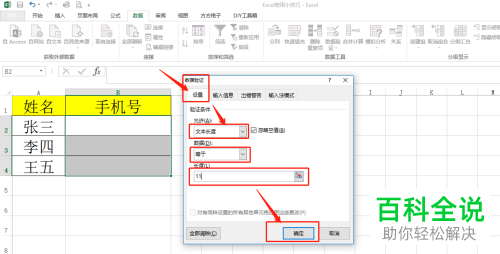
3. 然后点击窗口上端的“输入信息”,在“标题”和“输入信息”下的文本框中都填写“输入11位”。

4. 然后点击窗口上端的“出错警告”,找到“样式”,将其设置为“警告”或“停止”,再点击“确定”。
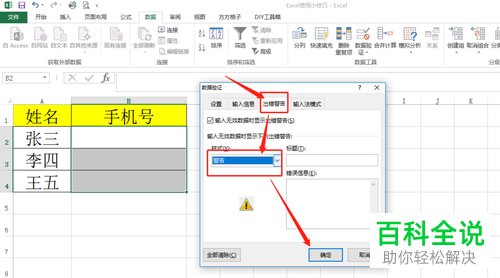
5. 最后,在单元格输入的数字长度超出我们限制的长度后,就会出现下图所示的提醒窗口。

以上就是小编为大家介绍的2018版Excel单元格数字长度限制方法,希望能帮到你~
赞 (0)

